Исправить ошибку Trusted Platform Module 80090016 в Windows 10
TPM или доверенный платформенный модуль — это микросхема, предназначенная для защиты аппаратных компонентов от любых форм угроз с помощью встроенных криптографических ключей. Он удостоверяет использование правильного программного обеспечения во время загрузки, а также помогает при нарушении целостности платформы. Однако иногда он дает сбой. Если ваш доверенный платформенный модуль вышел из строя, вы обратились по адресу. Мы предлагаем вам идеальное руководство, которое поможет вам исправить ошибку модуля доверенной платформы 80090016 или ошибку платформы доверенного модуля.
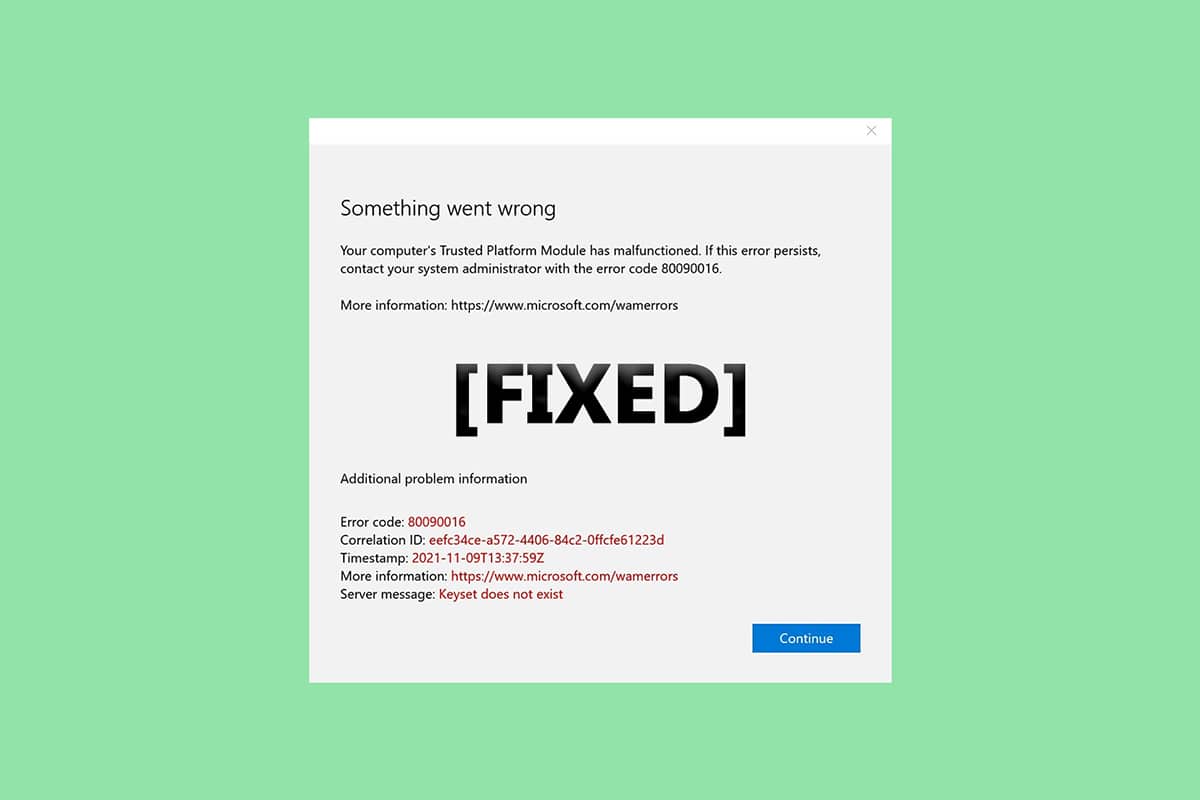
Как исправить ошибку Trusted Platform Module 80090016 в Windows 10(How to Fix Trusted Platform Module 80090016 Error in Windows 10)
В этой статье мы показали все возможные способы исправления ошибки модуля доверенной платформы 80090016 в Windows 10 .
Некоторые причины неисправности TPM :
- Вирусная или вредоносная атака
- Наличие приложения Health Check
- Поврежденный доверенный платформенный модуль
- Вмешательство сторонних приложений
- Отключенный VPN
- Проблемы с кабелем питания
Возможно, ваш модуль доверенной платформы вышел из строя из-за проблем, упомянутых выше. Давайте теперь перейдем к методам ее решения.
Способ 1: удалить приложение Health Check (если применимо)(Method 1: Uninstall Health Check App (If Applicable))
Недавние отчеты предполагают, что приложение проверки работоспособности ПК(PC Health Check) , выпущенное Microsoft , вызывает эту ошибку модуля доверенной платформы 80090016. Вы можете удалить приложение, выполнив следующие действия.
Примечание.(Note: ) Если у вас нет приложения Health Check , пропустите этот метод.
1. Нажмите клавишу Windows(Windows key) , введите « Панель (Control) управления(Panel) » и нажмите « Открыть( Open) » .
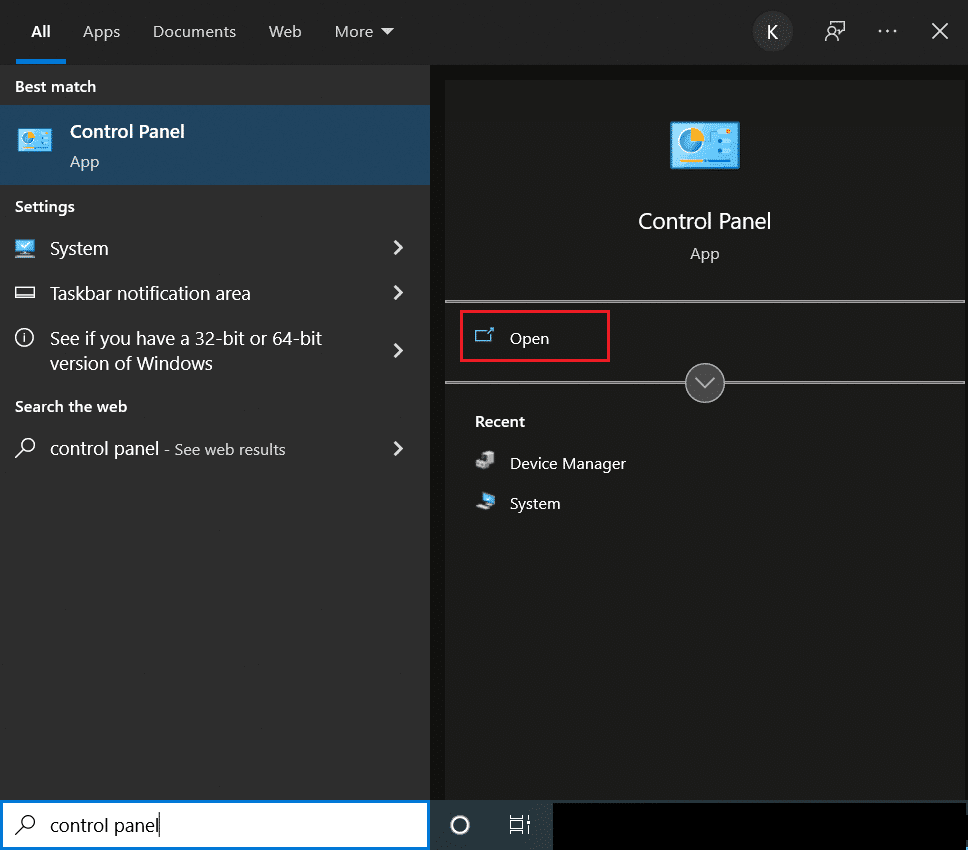
2. Установите View by > Category и выберите « Настройки программ ».(Programs)
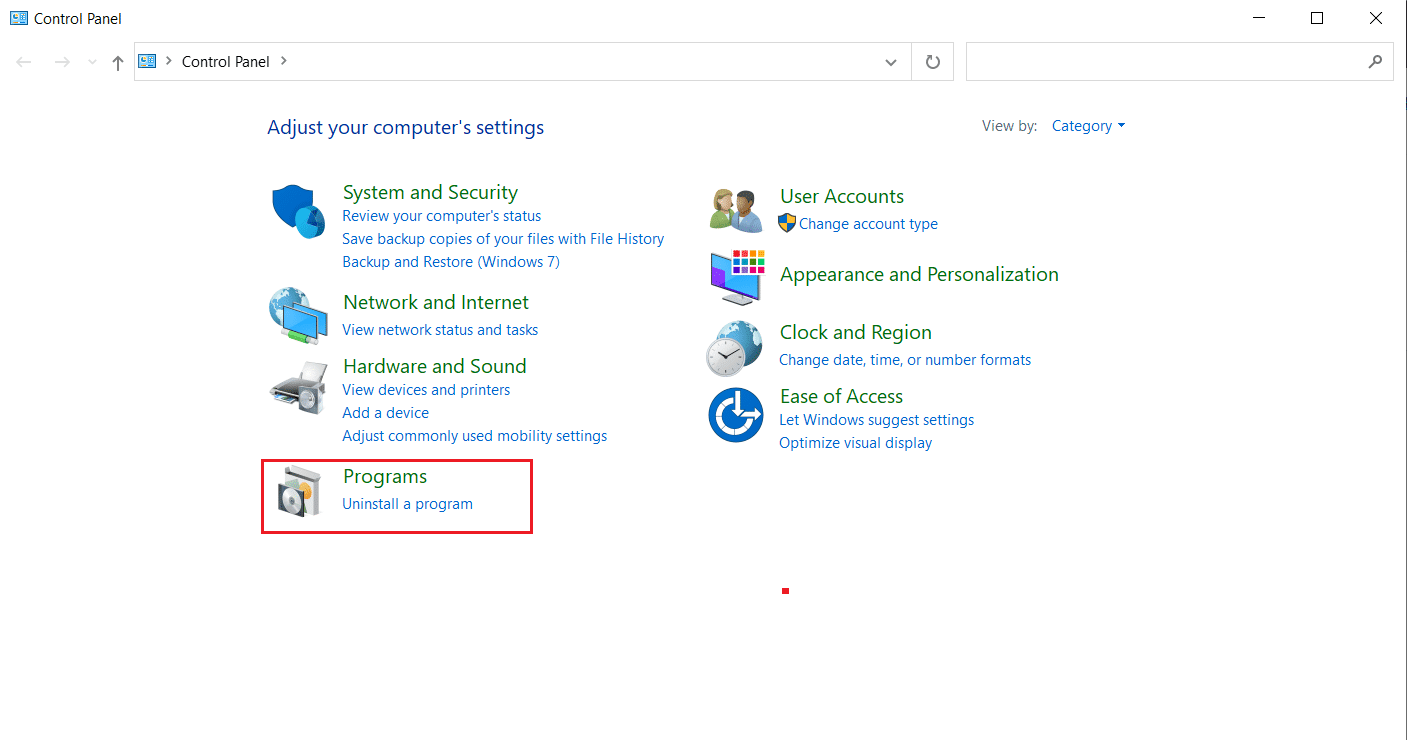
3. Выберите «Удалить программу»(Uninstall a Program) , как показано в разделе « Программы и компоненты(Programs and Features) ».
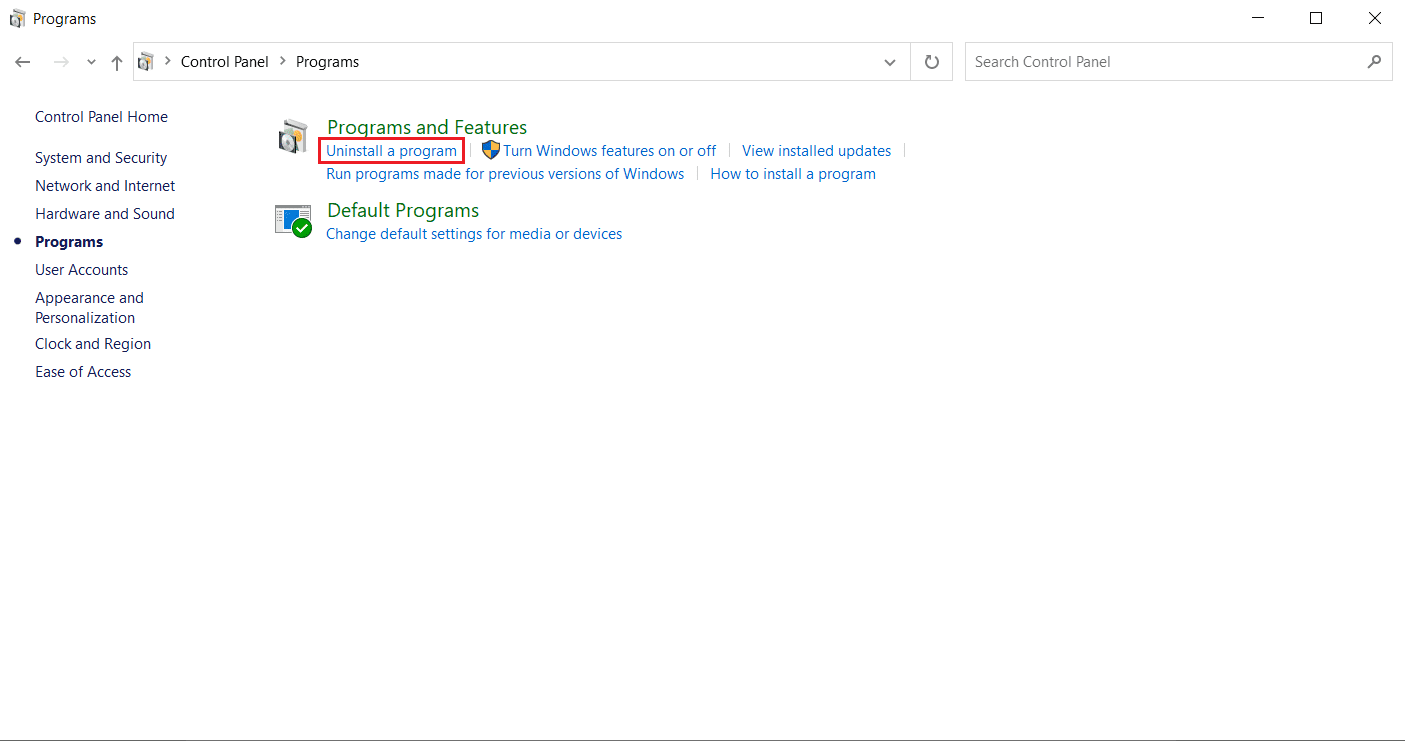
4. Найдите и щелкните правой кнопкой мыши приложение Windows PC Health Check . Выберите Удалить(Uninstall) .

5. Нажмите Да(Yes) , чтобы подтвердить удаление.

Если ваш модуль доверенной платформы неисправен, это должно исправить это.
Способ 2: выключите и снова включите ПК
Некоторые пользователи сообщают, что ошибка платформы доверенного модуля вышла из строя, ее можно исправить, выполнив перезагрузку компьютера. Вы можете сделать это следующим образом.
1. Нажмите Alt + F4 keys , выберите параметр « Завершение(Shut down) работы» и нажмите клавишу « Ввод(Enter key) ».

2. Отсоедините кабель питания(Power cable) и другие связанные компоненты.
3. Подождите несколько секунд и снова подключите кабель.(plug in )
4. Включите компьютер(PC) снова.
Этот метод может решить проблему с TPM.
Читайте также:(Also Read:) Исправление ошибки Steam Corrupt Disk в Windows 10(Fix Steam Corrupt Disk Error on Windows 10)
Способ 3: подключиться к VPN(Method 3: Connect to VPN)
Вы можете проверить и устранить неисправность TPM , подключившись к VPN . Это сработало для некоторых пользователей. Если в вашем доме, офисе или школе есть VPN , вы можете попробовать этот метод. Следуйте нашему руководству ниже, чтобы настроить VPN(set up VPN) . Если это не работает для вас, вы можете отключить VPN , следуя нашему руководству по отключению VPN в Windows 10(to Disable VPN on Window 10) .
Способ 4: запустить сканирование на наличие вредоносных программ(Method 4: Run Malware Scan)
Иногда, когда ваша доверенная модульная платформа выходит из строя, это может быть связано с вирусом или вредоносным ПО. Вы можете проверить их с помощью антивируса, следуя нашему руководству ниже , чтобы запустить сканирование на вирусы(to Run a Virus Scan) . Если вы обнаружите какие-либо угрозы или вредоносные программы, удалите их с помощью нашего руководства по удалению вредоносных программ с вашего ПК в Windows 10(to Remove Malware from your PC in Windows 10) . После очистки зараженных файлов перезагрузите систему.
Способ 5: обновить драйвер TPM 2.0(Method 5: Update TPM 2.0 Driver)
Ошибка модуля доверенной платформы 80090016 может возникать из-за устаревших драйверов. Следуйте инструкциям ниже, чтобы проверить, доступны ли какие-либо обновления для драйвера.
1. Нажмите клавишу Windows(Windows key) , введите диспетчер устройств(device manager) и нажмите Открыть(Open) .

2. В окне « Диспетчер устройств(Device Manager) » найдите и выберите « Устройства безопасности(Security devices) » и дважды щелкните его, чтобы развернуть драйверы.

3. Щелкните правой кнопкой мыши Trusted Platform Module 2.0 и выберите Обновить драйвер(Update driver) .

4. Выберите параметр «Автоматический поиск драйверов(Search automatically for drivers) » во всплывающем окне «Обновление».
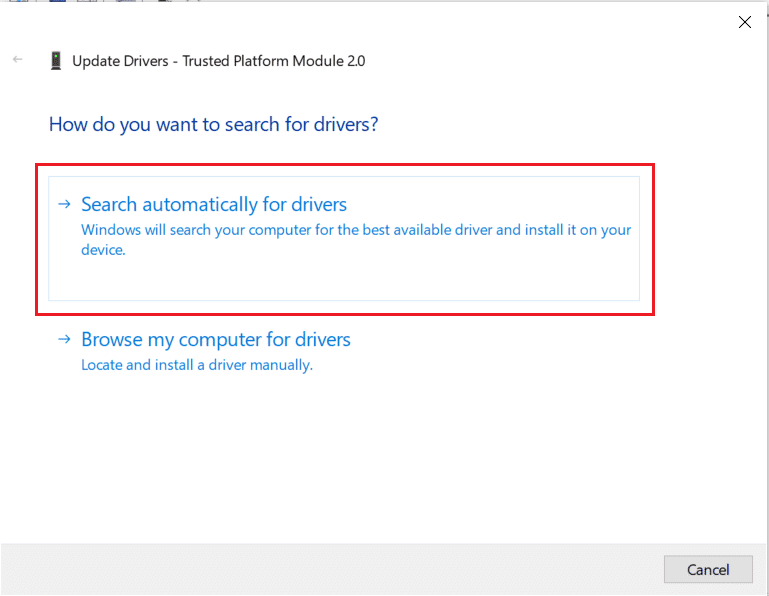
Если для драйвера TPM 2.0 доступны какие-либо обновления , Windows автоматически загрузит и установит их.
Способ 6: удалить драйвер TPM 2.0(Method 6: Uninstall TPM 2.0 Driver)
Если ошибка сохраняется даже после обновления драйвера, попробуйте удалить его. Это может решить проблему. Вот как вы можете это сделать.
1. Запустите Диспетчер устройств(Device Manager) и дважды щелкните Устройства безопасности(Security devices) .
2. Щелкните правой кнопкой мыши Trusted Platform Module 2.0 и выберите Удалить устройство(Uninstall device) .

3. Щелкните Удалить(Uninstall) в запросе подтверждения.
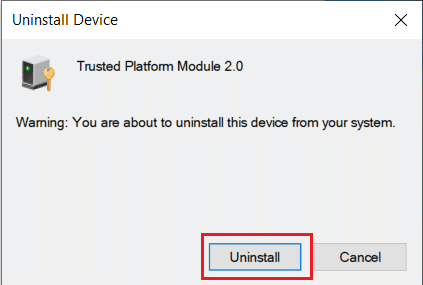
Примечание.(Note:) Вам не нужно устанавливать его снова вручную. Когда вы загружаете Windows, драйвер автоматически устанавливается.
Читайте также:(Also Read:) Как исправить поврежденный реестр в Windows 10(How to Fix Corrupted Registry in Windows 10)
Способ 7: выполнить чистую загрузку(Method 7: Perform Clean Boot)
Если проблема не устранена, вы можете выполнить чистую загрузку вашего компьютера. Он запустит Windows только с необходимыми драйверами и программами и используется для устранения проблем с Windows . Вы можете следовать нашему руководству о том, как выполнить чистую загрузку в Windows 10.(How to Perform Clean Boot in Windows 10)
Способ 8: очистить доверенный платформенный модуль(Method 8: Clear TPM)
Очистка TPM сбрасывает его в режим по умолчанию и может решить проблему, если ваша доверенная модульная платформа вышла из строя. Следуйте инструкциям, чтобы сделать это.
Примечание. Сброс (Note:) TPM приведет к потере данных. Сделайте резервную копию перед использованием этого метода.
1. Одновременно нажмите Windows + I keys , чтобы открыть настройки(Setting) .
2. Нажмите «Обновления и безопасность(Updates and Security) » .

3. Выберите параметр « Безопасность Windows(Windows Security) » на левой панели и нажмите « Безопасность устройства»(Device security) , как показано на рисунке.

4. В разделе «Безопасность устройства(Device Security) » нажмите «Сведения об процессоре(Security processor details) безопасности» в разделе «Процессор безопасности(Security processor) ».
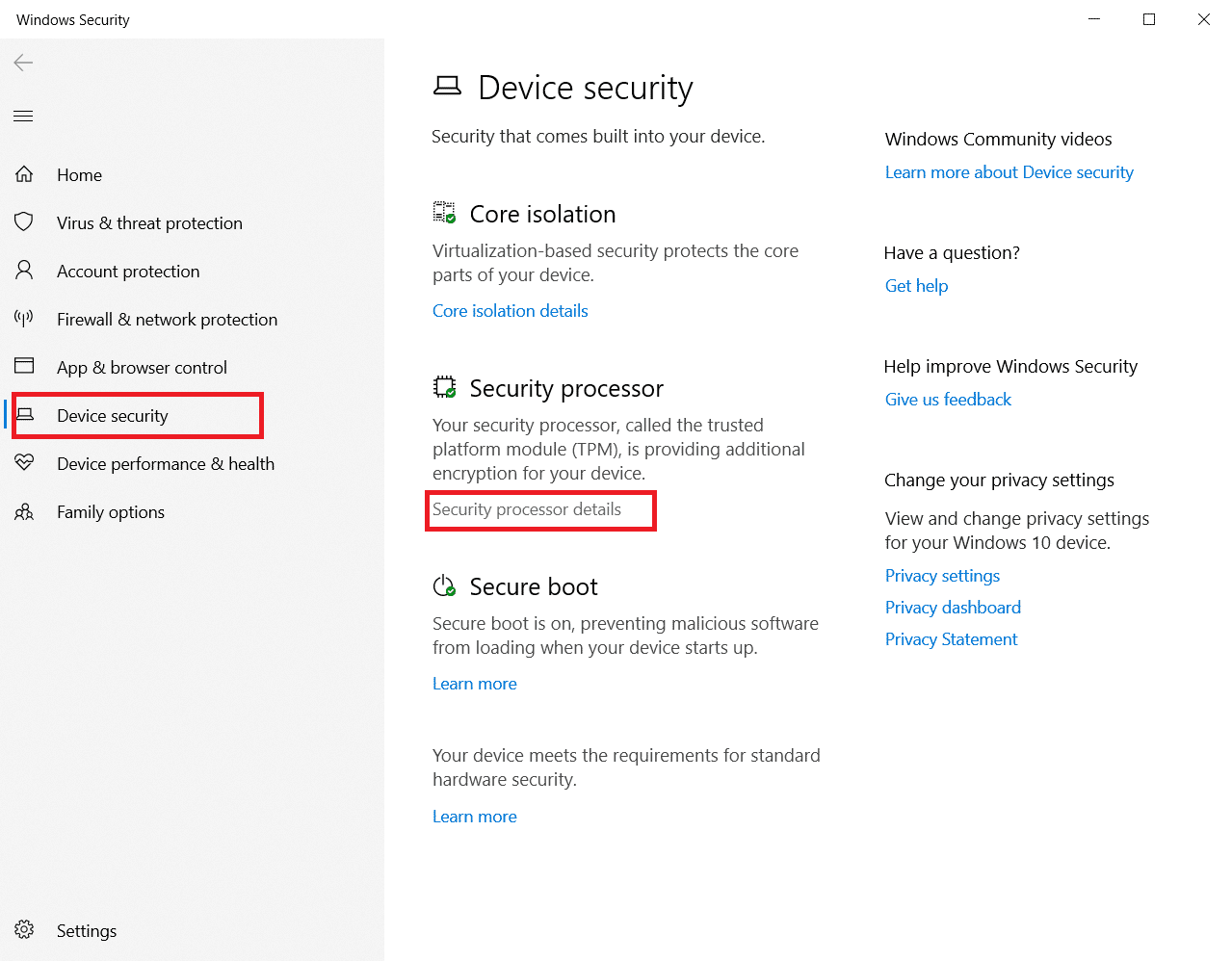
5. Щелкните параметр Устранение неполадок процессора безопасности(Security processor troubleshooting) .

6. Нажмите серую кнопку « Очистить TPM », как показано на рисунке.(Clear TPM)
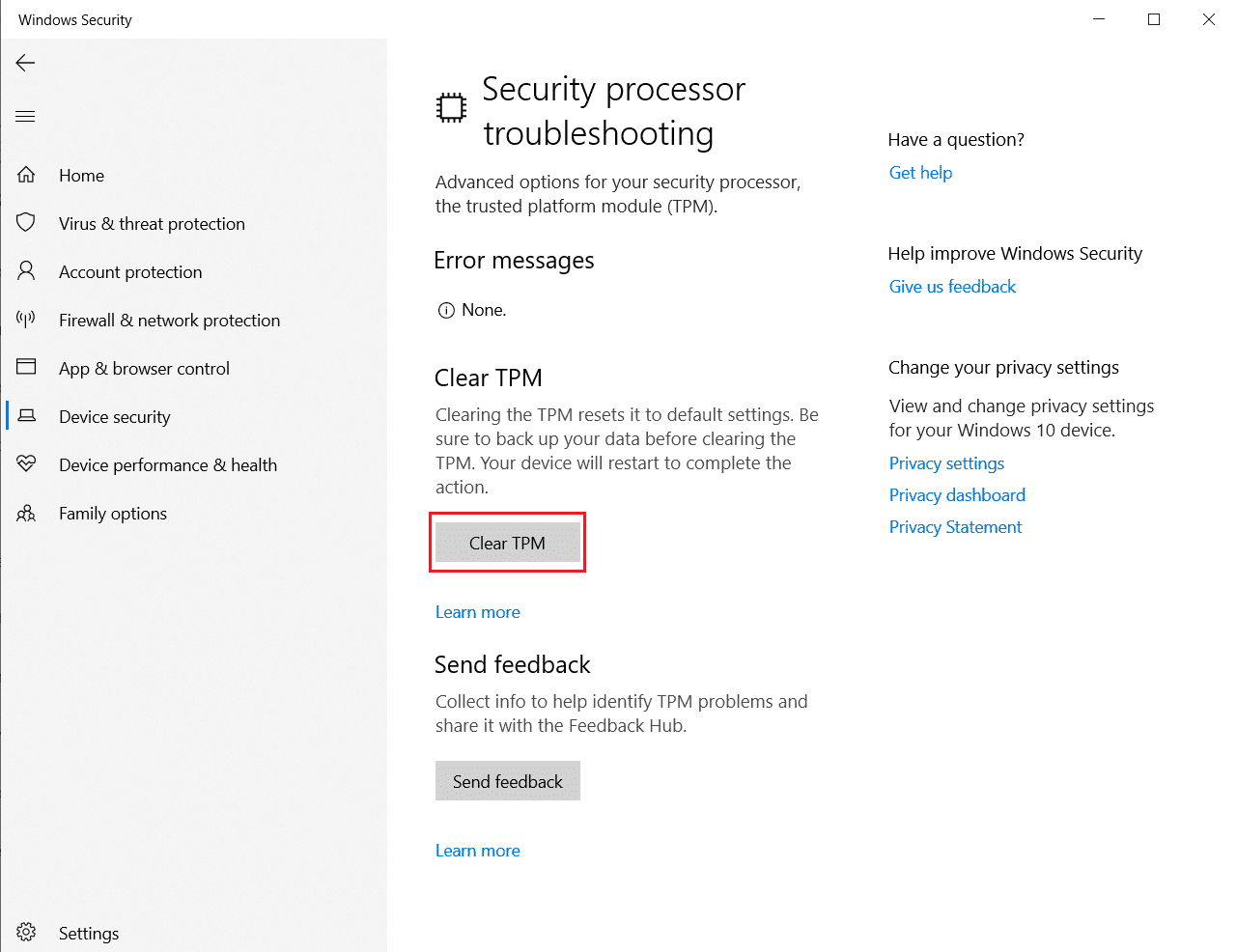
7. Нажмите кнопку «Очистить и перезапустить(Clear and restart) » .

Способ 9: включить службу TPM(Method 9: Enable TPM Service)
Иногда отключение или включение службы TPM может исправить ошибку, когда ваш модуль доверенной платформы неисправен. Вы можете сделать это, следуя инструкциям ниже.
1. Нажмите одновременно клавиши (keys)Windows + R и запустите диалоговое(Run ) окно «Выполнить».
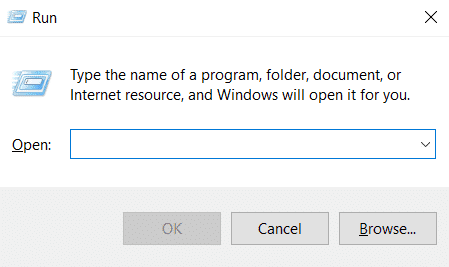
2. Введите tpm.msc и нажмите клавишу Enter(Enter key) , чтобы запустить доверенный платформенный модуль(Trusted Platform Module) .
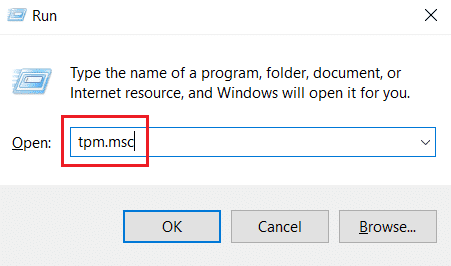
3. Нажмите «Подготовить параметр TPM(Prepare the TPM) » в правом верхнем столбце.
Примечание.(Note:) Если параметр « Подготовить (Prepare)доверенный(TPM) платформенный модуль » неактивен, это означает, что он в настоящее время используется. В этом случае выберите Clear TPM , чтобы отключить его. Затем выберите параметр « Подготовить (Prepare)доверенный(TPM) платформенный модуль ».
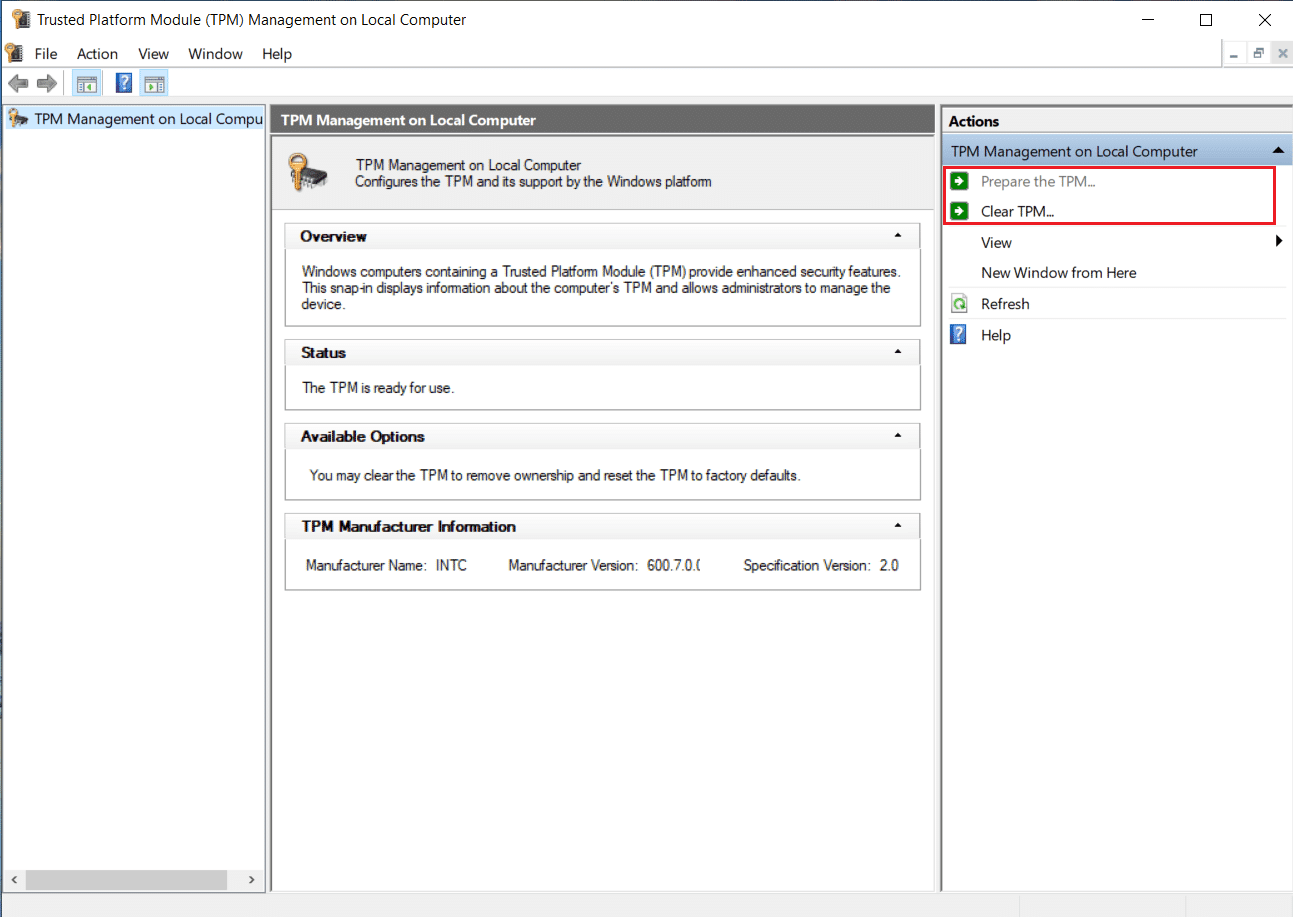
Метод 10: отключить Hyper-V(Method 10: Disable Hyper-V)
Если вы не используете виртуальные машины, вы можете без проблем отключить Hyper-V . Это может решить проблему. Следуй этим шагам.
1. Откройте панель управления(Control Panel) и перейдите к настройкам программ , как показано в (Programs)способе 1(Method 1) .
2. Выберите параметр «Включить или отключить функции Windows» в(Turn Windows features on or off) разделе «Программы и компоненты(Programs and Features) ».
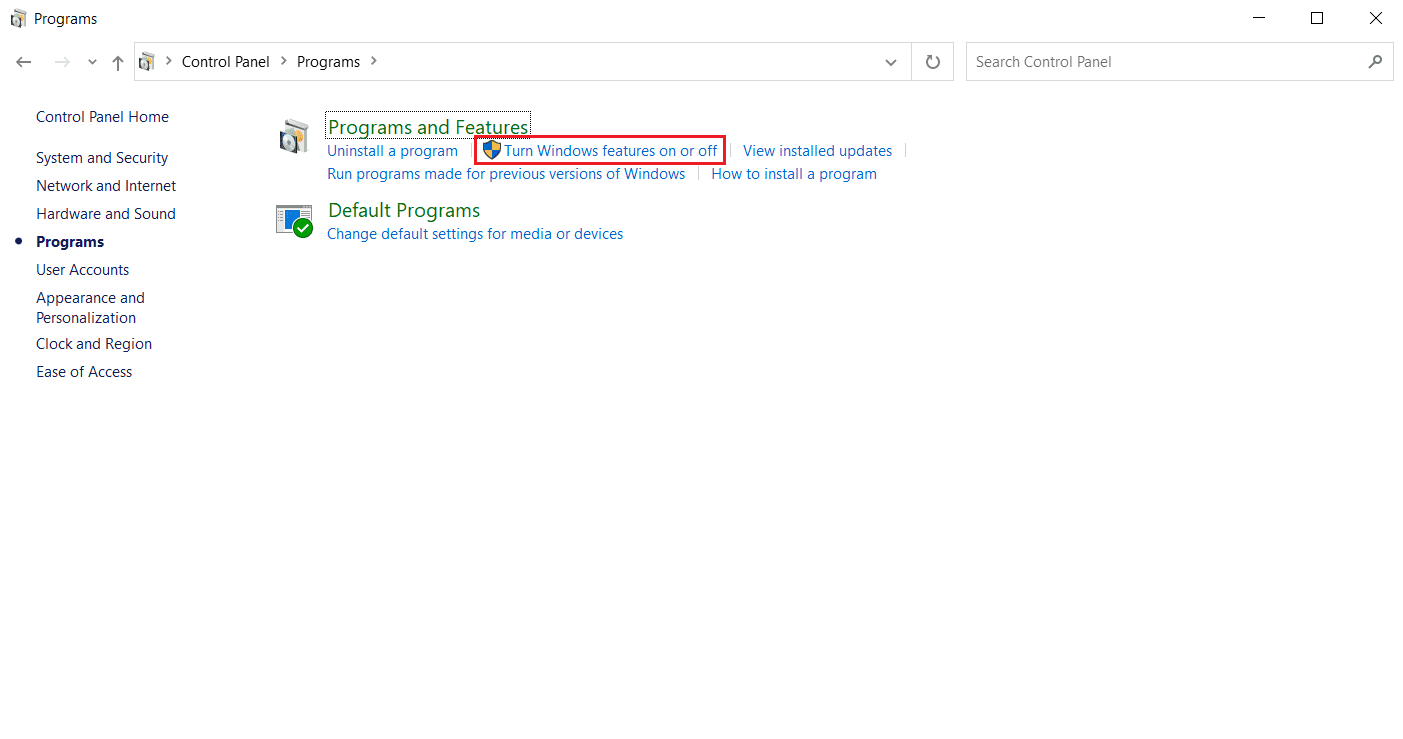
3. Найдите поле Hyper-V и (Hyper-V )снимите( uncheck) его. Нажмите OK , чтобы подтвердить изменения.
Читайте также: (Also Read:)Как исправить ошибку 0x80070002 Windows(How to Fix Error 0x80070002 Windows 10) 10
Способ 11: удалить папку Ngc(Method 11: Delete Ngc Folder)
Другим возможным решением неисправности TPM является удаление папки Ngc . Вы должны сначала взять на себя ответственность за это. Для этого выполните следующие действия.
1. Нажмите одновременно клавиши (keys)Windows + E , чтобы открыть проводник(File Explorer) .
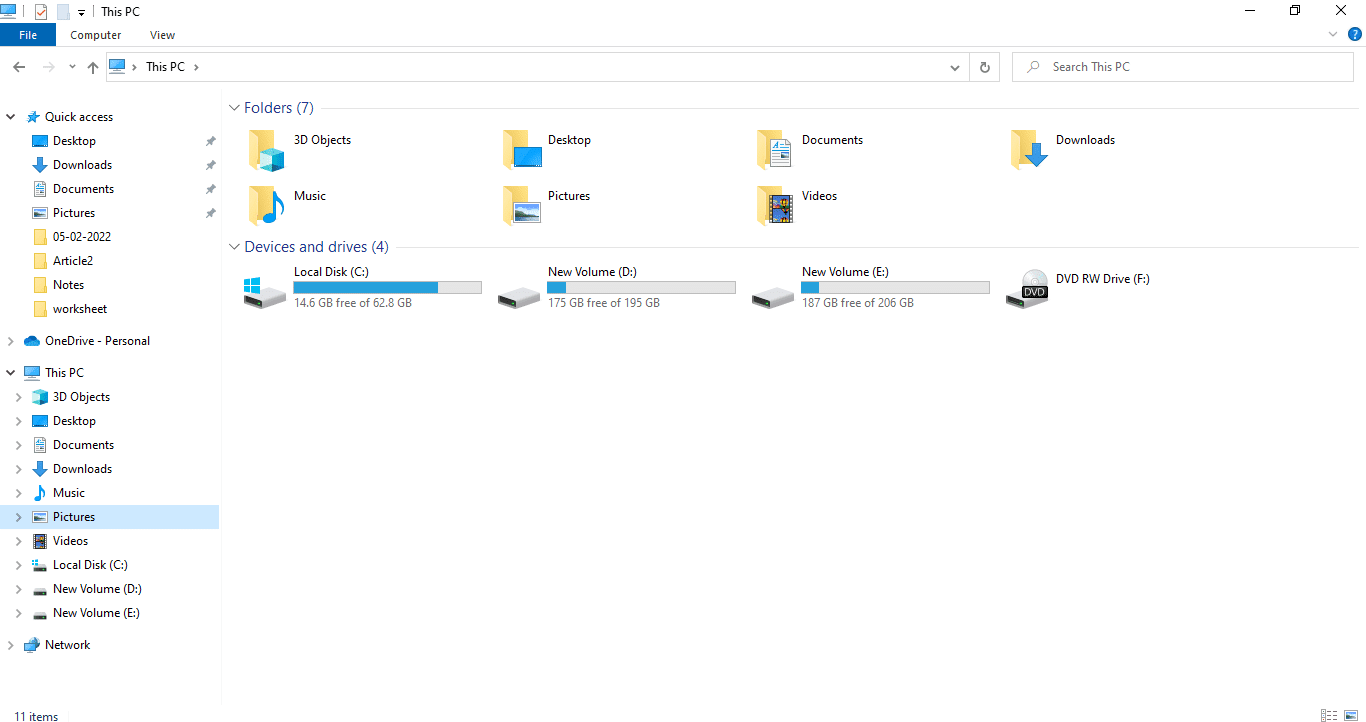
2. Перейдите по следующему пути(path) в проводнике файлов(Files Explorer) .
C:\Windows\ServiceProfiles\LocalService\AppData\Local\Microsoft

3. Найдите и щелкните правой кнопкой мыши папку Ngc . Выберите Свойства(Properties) .
4. Перейдите на вкладку « Безопасность(Security) » и нажмите « Дополнительно(Advanced) » .
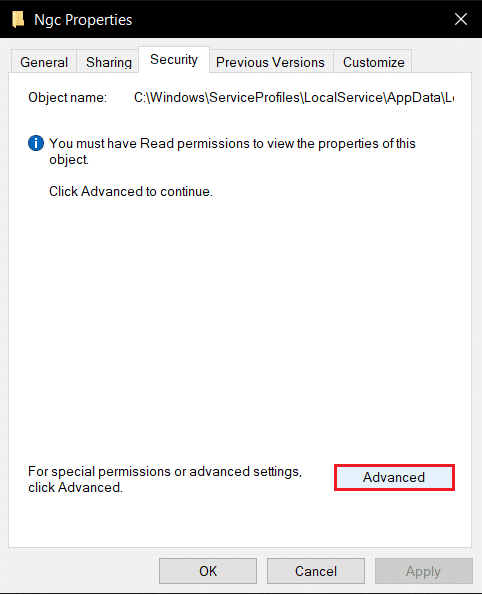
5. Нажмите «Изменить»(Change) рядом с «Владелец(Owner) » в окне « Дополнительные параметры безопасности ».(Advanced Security Settings)
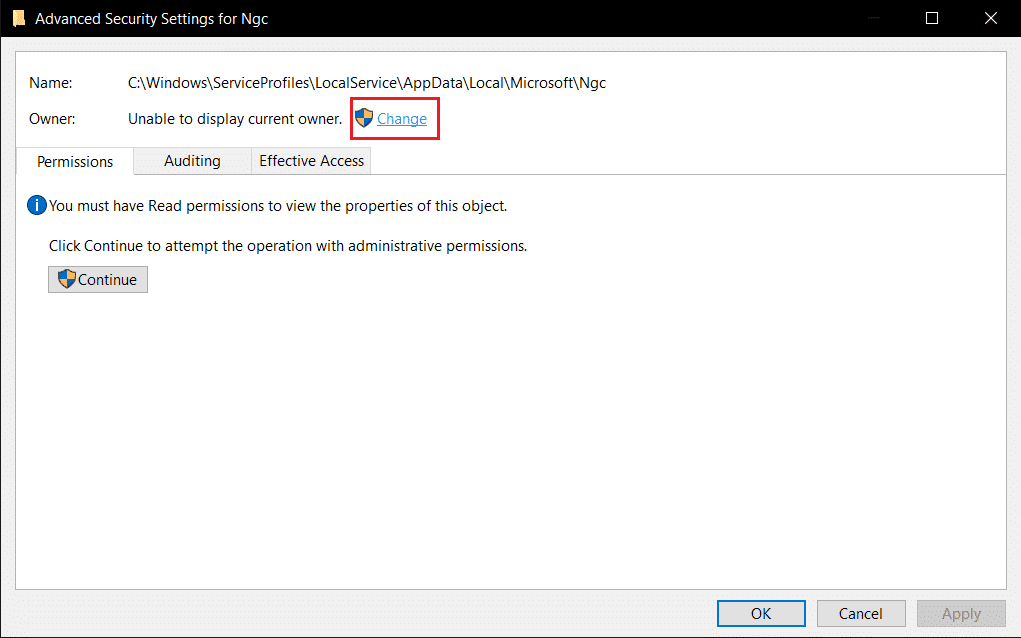
6. Откроется окно Выбор пользователя или группы(Select User or Group) .
7. Вы можете использовать опцию « Дополнительно(Advanced ) », чтобы выбрать учетную запись пользователя, или просто введите свое имя пользователя в поле «Введите имя объекта, чтобы выбрать(Enter the object name to select) форму». Нажмите « Проверить имена(Check Names) » и подождите, пока он проверит имя пользователя, и нажмите « ОК(OK) » .
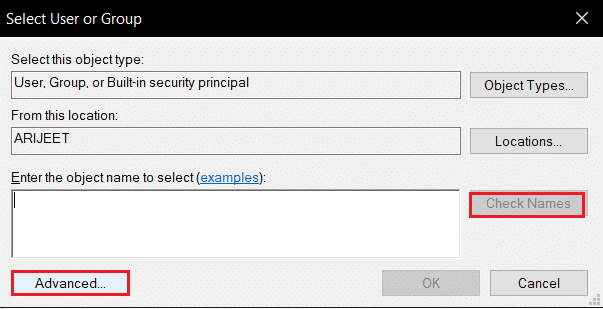
8. Установите флажок Заменить все записи разрешений дочернего объекта на записи разрешений, наследуемые от этого объекта.(Replace all child object permission entries with inheritable permission entries from this object.)
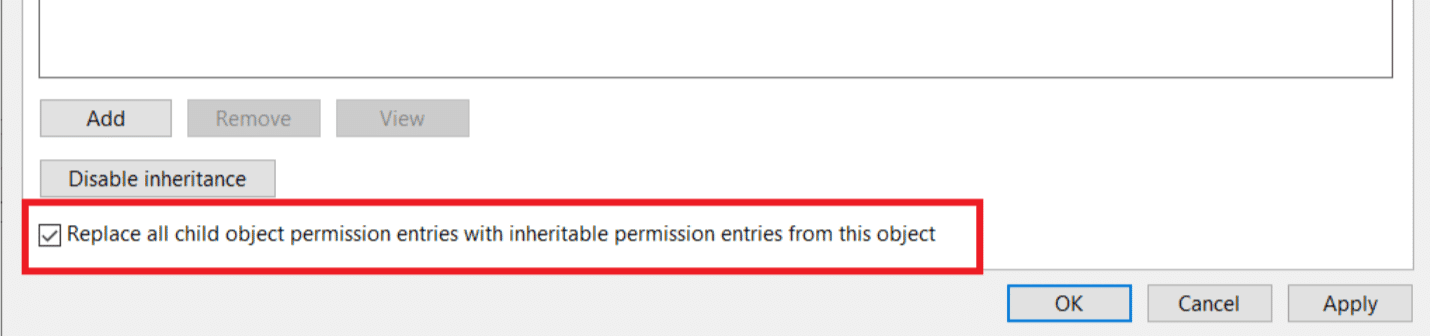
9. Откройте папку Ngc и удалите все ее содержимое.
Способ 12: отключить аутентификацию Microsoft Office(Method 12: Disable Microsoft Office Authentication)
Этот способ подходит для тех случаев, когда вы не можете получить доступ к приложениям Microsoft из- за неисправности модуля доверенной платформы. Отключение проверки подлинности ADAL с помощью (ADAL)редактора реестра Windows(Windows Registry Editor) может решить эту проблему. Выполните следующие шаги.
1. Нажмите одновременно клавиши (keys)Windows + R и запустите диалоговое(Run) окно «Выполнить».

2. Введите regedit и нажмите клавишу Enter(Enter key) , чтобы открыть редактор реестра.
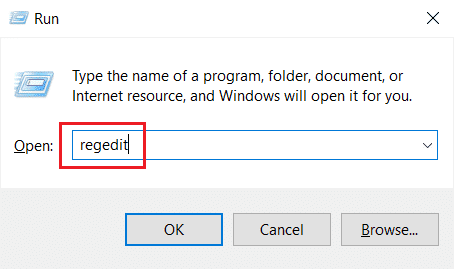
3. В окне редактора реестра(Registry Editor ) перейдите по следующему пути.
HKEY_CURRENT_USER\Software\Microsoft\Office\16.0\Common\Identity

4. Щелкните правой кнопкой мыши папку Identity на левой панели. Выберите New > DWORD (32-bit) Value .
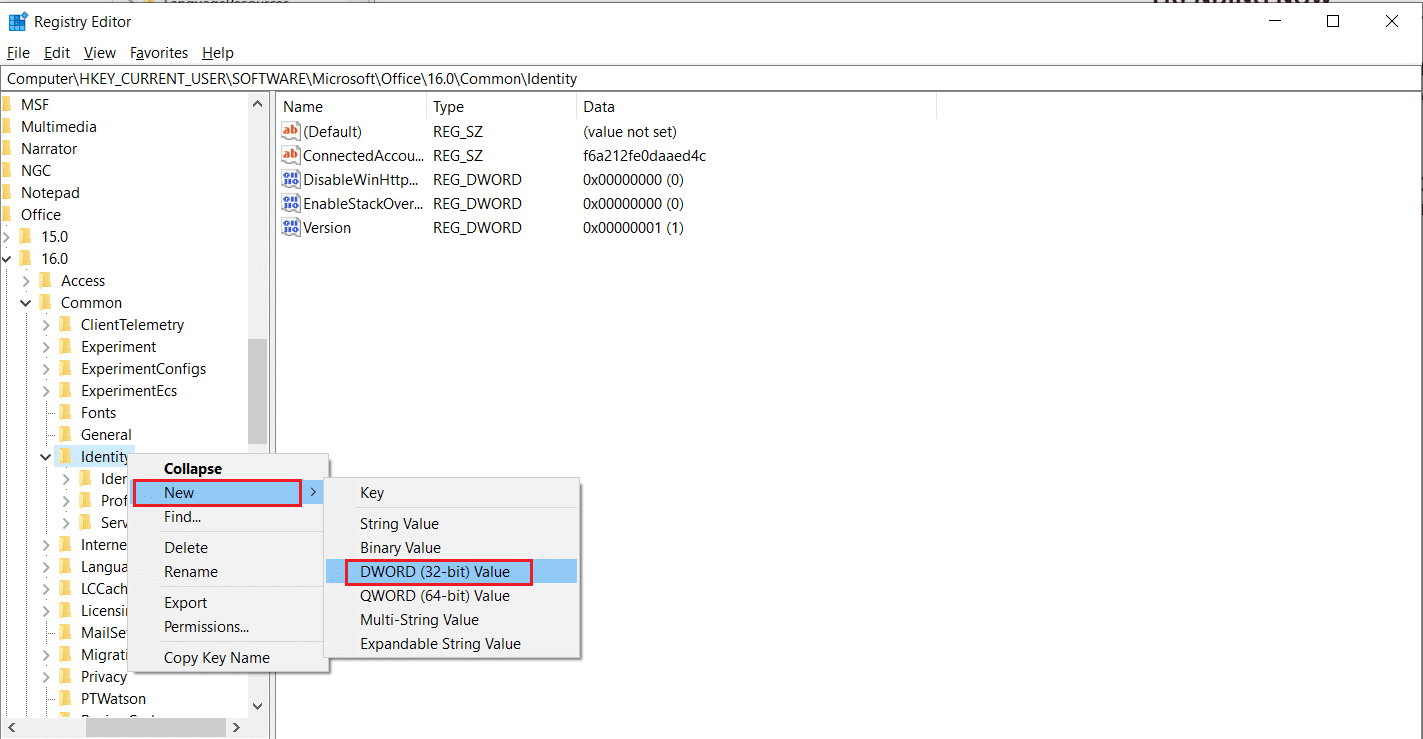
5. Переименуйте файл в EnableADAL и нажмите клавишу Enter(Enter key) .

6. Дважды щелкните файл EnableADAL и установите значение (Value data)0 во всплывающем окне. Нажмите OK , чтобы сохранить изменения.
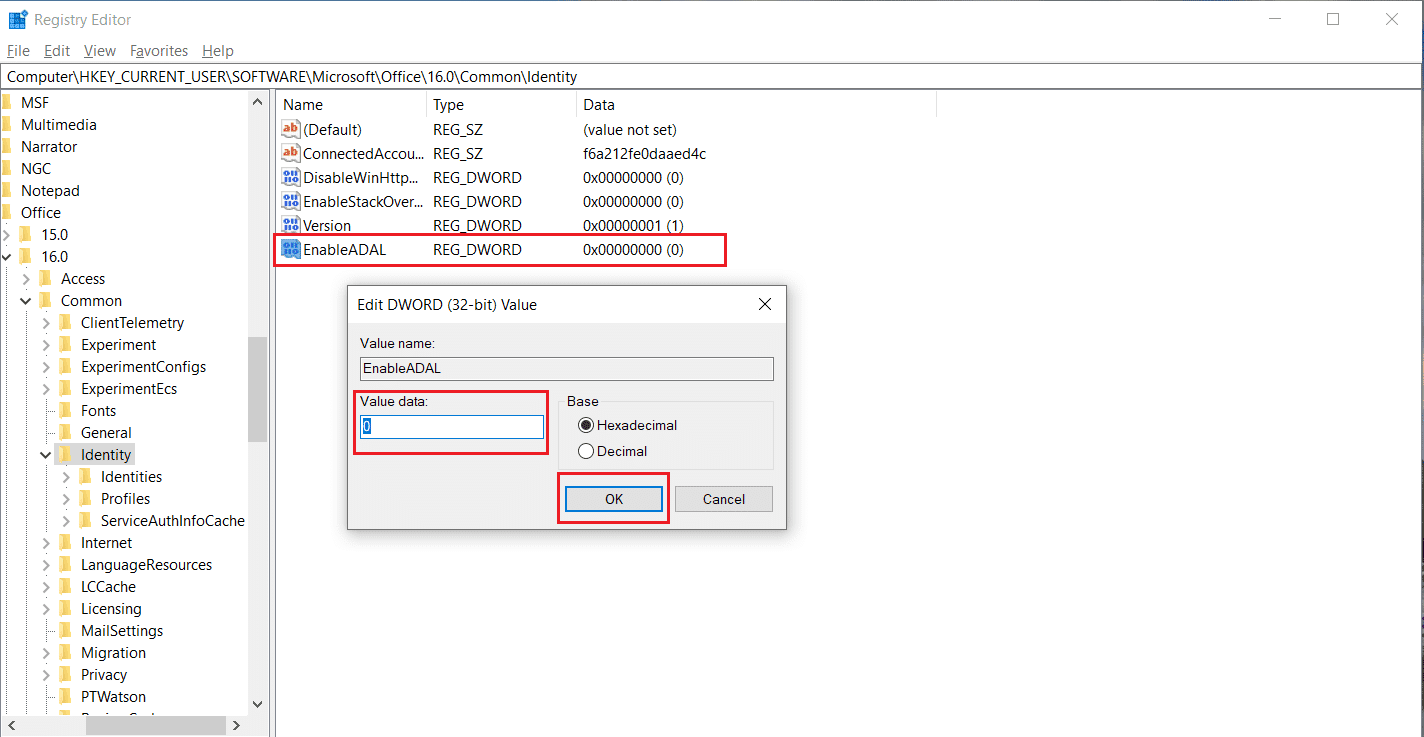
7. Закройте приложение «Редактор реестра»(Registry Editor) и перезагрузите компьютер.
Читайте также:(Also Read:) Как удалить файлы установки Win в Windows 10(How to Delete Win Setup Files in Windows 10)
Способ 13: удалить(Remove Office) учетные данные Office
Если вы сталкиваетесь с проблемами при открытии приложений Microsoft , таких как (Microsoft)Microsoft Office , этот метод полезен. Вы можете удалить учетные данные определенных учетных данных приложения с помощью Credential Manage , как показано ниже.
1. Нажмите клавишу Windows(Windows key) , введите диспетчер учетных данных(credential manager) и нажмите Открыть(Open) .
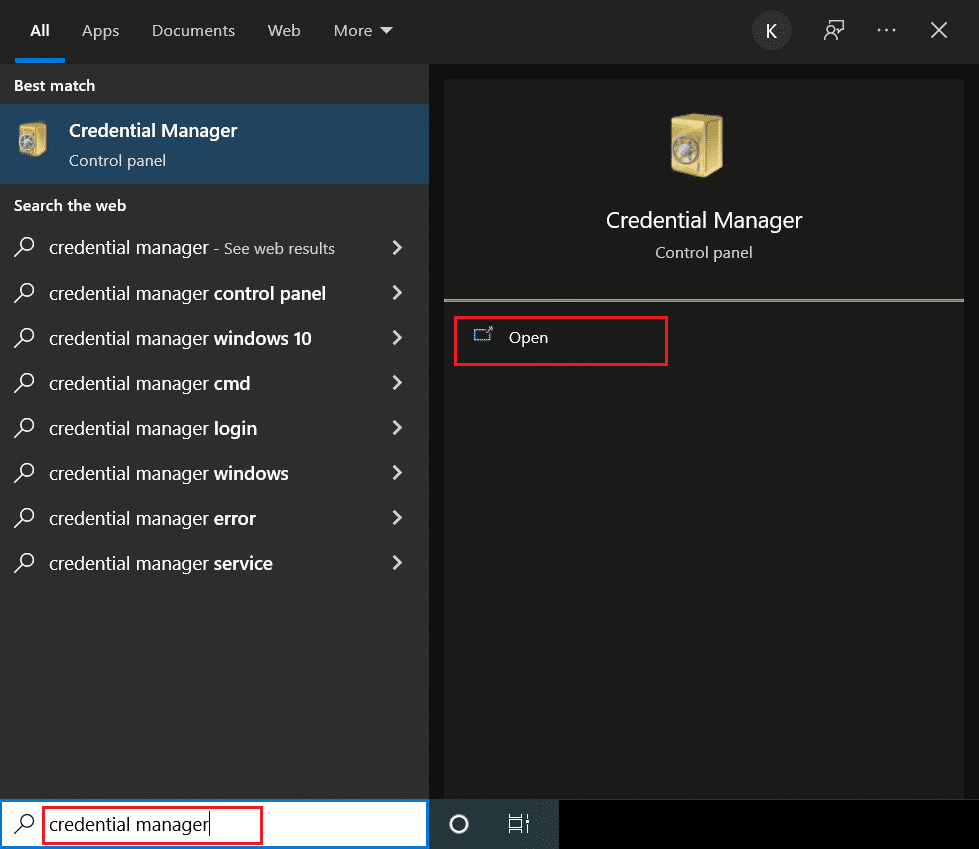
2. Щелкните параметр Учетные данные Windows(Windows Credentials) .
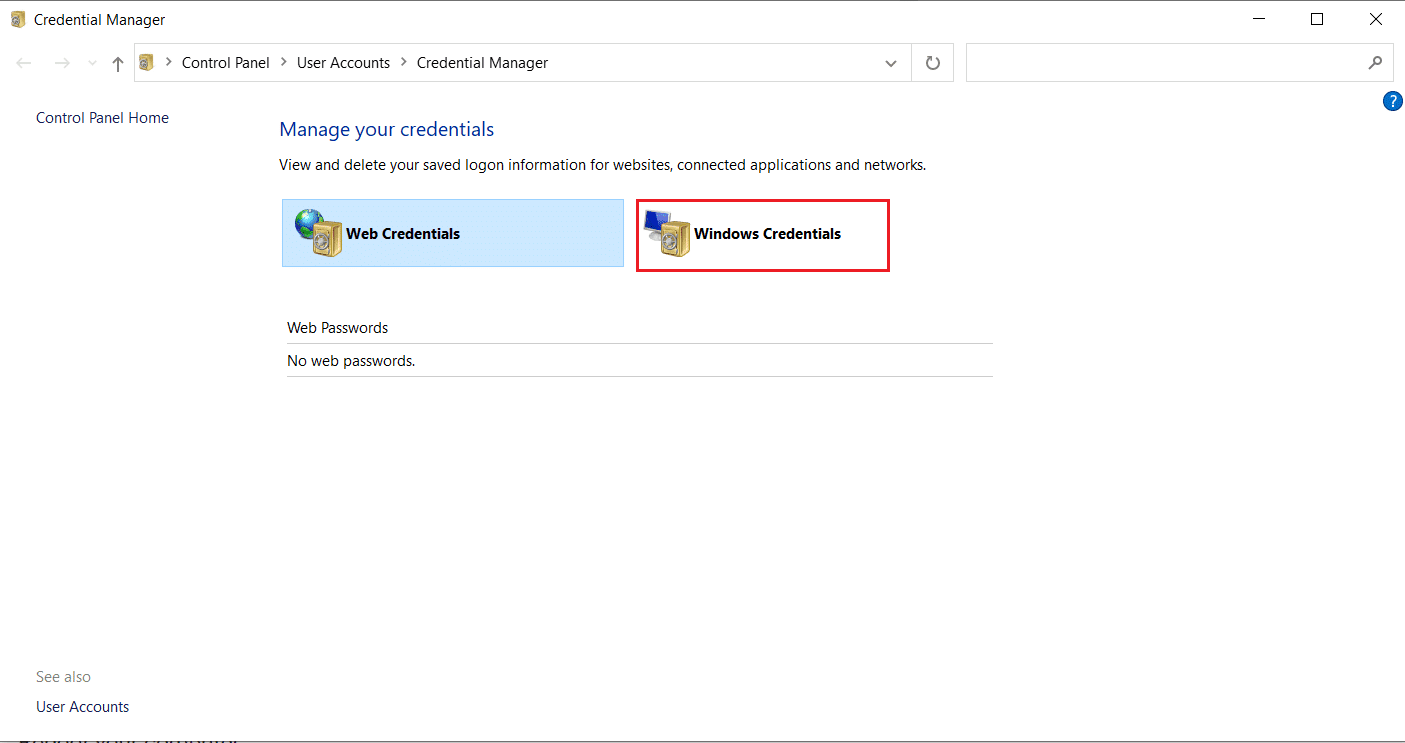
3. Перейдите в раздел Общие учетные данные. (Generic Credentials)Выберите все учетные данные, связанные с Microsoft, и щелкните значок со стрелкой вниз,(down-arrow icon) чтобы развернуть их.
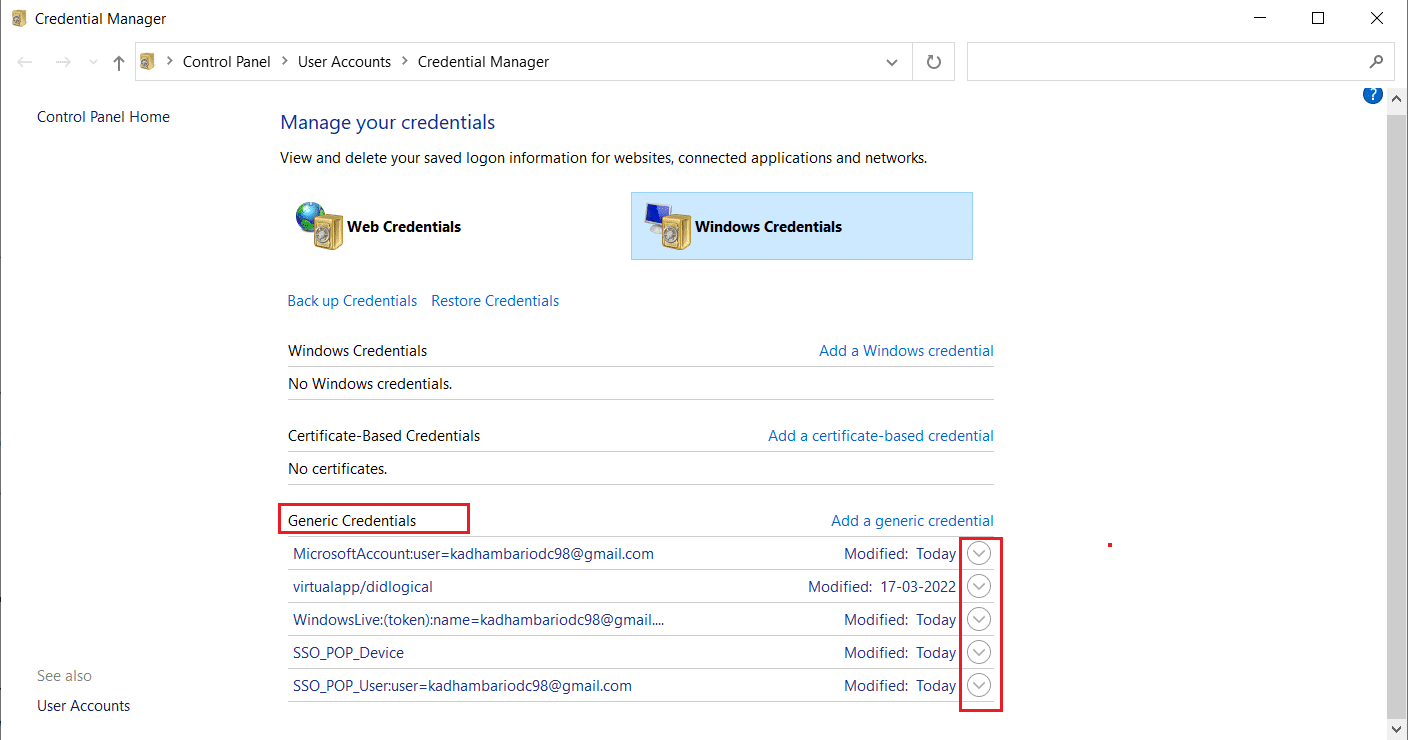
4. После расширения щелкните параметр « Удалить(Remove) », расположенный рядом с « Правка(Edit) » .

Разверните(Expand) все учетные данные по одному и удалите их.
Затем закройте окно диспетчера учетных данных(Credential Manager) и перезагрузите систему. Проверьте , устранены ли проблемы с TPM .
Способ 14: создать ключ реестра политики защиты(Method 14: Create Protection Policy Registry Key)
Эту проблему, при которой ваш модуль доверенной платформы вышел из строя, можно решить, создав Политику защиты(Protection Policy) в редакторе реестра вашего ПК. Вот как вы можете это сделать.
1. Нажмите клавишу Windows(Windows key) , введите редактор реестра(registry editor) и нажмите « Запуск от имени администратора»(Run as administrator) .
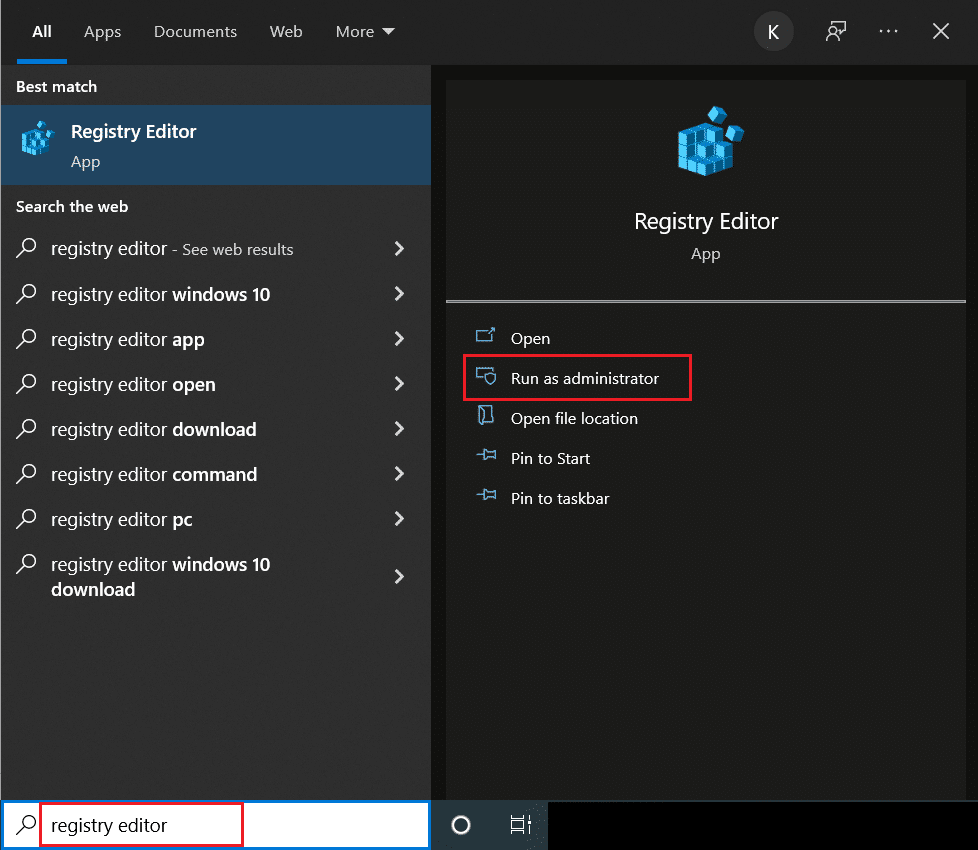
2. Перейдите по следующему пути в окне редактора реестра .(Registry Editor)
Computer\HKEY_LOCAL_MACHINE\SOFTWARE\Microsoft\Cryptography\Protect\Providers\df9d8cd0-1501-11d1-8c7a-00c04fc297eb

3. Щелкните правой кнопкой мыши папку df9d8cd0-1501-11d1-8c7a-00c04fc297eb и выберите « New > Значение DWORD (32-разрядное)(DWORD (32-bit) Value) » .

4. Переименуйте файл в ProtectionPolicy .
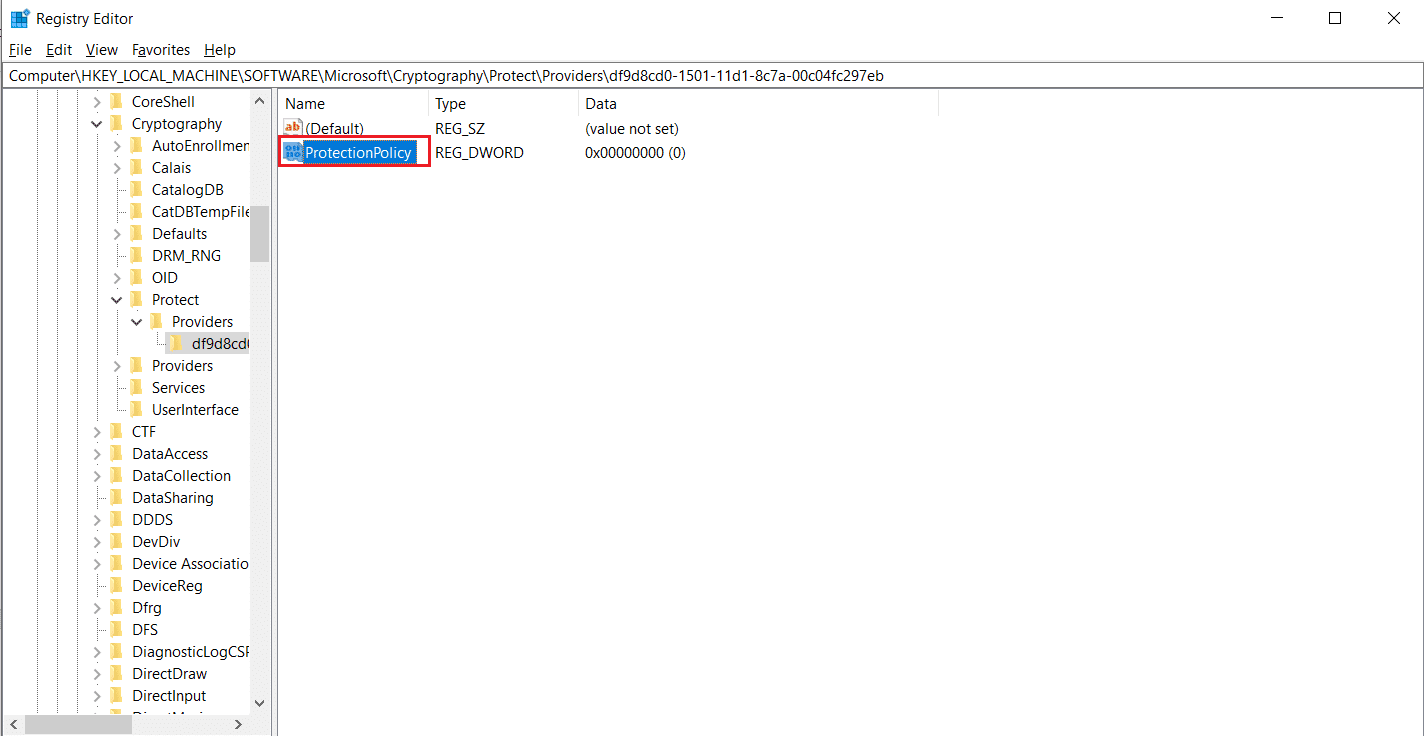
5. Дважды щелкните файл политики защиты и установите для (Protection Policy)параметра «Значение(Value data) » значение 1 . Нажмите OK , чтобы сохранить изменения.

Проверьте, исправлена ли ошибка модуля доверенной платформы 80090016.
Читайте также: (Also Read:)7 способов исправить ошибку BSOD iaStorA.sys в Windows(7 Ways to Fix iaStorA.sys BSOD Error on Windows 10) 10
Метод 15: удалить и снова подключить рабочую или учебную учетную запись(Method 15: Remove and Reconnect Work or School Account)
Если вы все еще сталкиваетесь с проблемой, вы можете попробовать отключиться от своей рабочей и учебной учетной записи, если вы еще этого не сделали. Для этого следуйте приведенным ниже инструкциям.
1. Нажмите Windows + I keys чтобы открыть « Настройки(Settings) » .
2. Выберите «Учетные записи(Accounts) » на странице « Настройки ».(Settings)
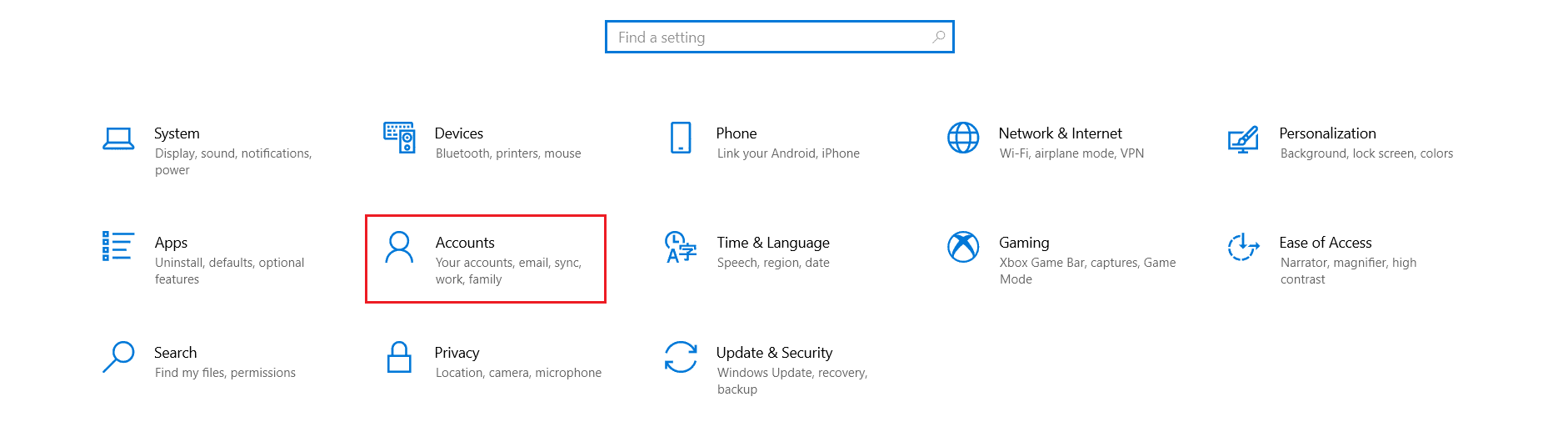
3. Выберите вкладку « Доступ к работе или учебе(Access work or school) » на левой панели. Выберите рабочую или учебную учетную запись, которую хотите удалить, и нажмите «Отключить»(Disconnect) . Следуйте дальнейшим инструкциям, если таковые имеются, и удалите учетную запись.
Проверьте, решена ли проблема. Если нет, попробуйте снова подключиться к учетной записи, как показано ниже.
4. Вернитесь на вкладку « Доступ к работе или учебе ». (Access work or school)Нажмите на значок + Connect , чтобы снова подключить учетную запись.
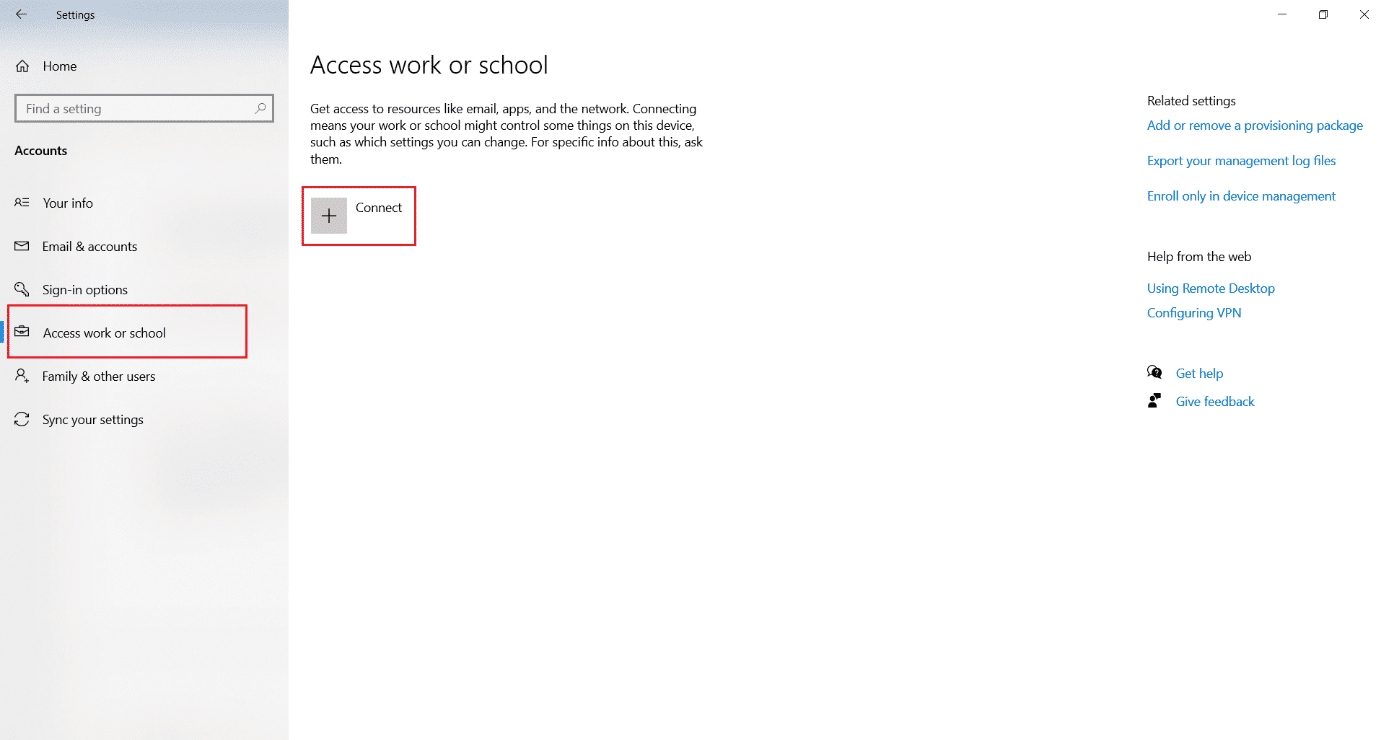
5. Введите свои учетные данные и войдите в систему(sign in) .
Способ 16: создать новую учетную запись пользователя(Method 16: Create New User Account)
Иногда ваш профиль пользователя может быть поврежден, что может привести к неисправности TPM . Вы можете создать новый профиль, чтобы решить эту проблему. Следуйте нашему руководству по созданию локальной учетной записи пользователя в Windows 10(to Create a Local User Account on Windows 10) .
Способ 17: используйте BIOS для включения TPM(Method 17: Use BIOS to Enable TPM)
Если ошибка сохраняется даже после создания новой локальной учетной записи, то этот метод является вашим последним средством. BIOS используется для настройки множества параметров вашего ПК, и включение TPM может решить проблему. Вы можете сделать это, выполнив следующие действия
1. Нажмите Alt + F4 keys , выберите параметр « Завершение(Shut down) работы» и нажмите клавишу « Ввод(Enter key) ».

2. Нажмите кнопку питания, чтобы запустить компьютер, и нажмите клавишу F2( F2 key) , находясь на экране загрузки, чтобы перейти в меню BIOS .
Примечание.(Note:) В разных системах используются разные клавиши для доступа к BIOS . Например, Esc , F10 или Delete . Проверьте, какой из них подходит для вашей системы.
2. Используйте клавиши со стрелками для навигации по меню BIOS и выберите Advanced BIOS Features .
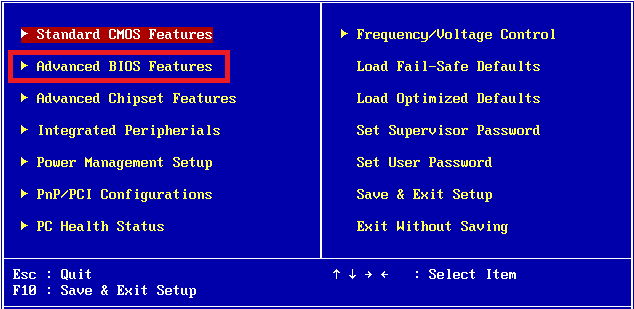
3. Выберите «Конфигурация PCH-PW( PCH-PW Configuration) » и измените «Выбор устройства TMP»(TMP Device Selection) на «Прошивка TMP(Firmware TMP) » .
4. Выберите ОК(OK) .
5. Нажмите клавишу F10 (key),(F10) чтобы сохранить изменения, и выберите OK для подтверждения.

Рекомендуемые:(Recommended:)
- 16 лучших бесплатных программ для записи экрана для ПК(16 Best Free Screen Recorder for PC)
- Исправить ошибку файловой системы Windows 10 2147219196(Fix Windows 10 File System Error 2147219196)
- Исправить доменные службы Active Directory в настоящее время недоступны(Fix The Active Directory Domain Services is Currently Unavailable)
- Исправить BSOD win32kfull.sys в Windows 10(Fix win32kfull.sys BSOD in Windows 10)
Мы надеемся, что это руководство помогло вам, когда ваш модуль доверенной платформы вышел из строя, и исправить ошибку модуля доверенной платформы 80090016(trusted platform module 80090016) . Дайте нам знать, какой метод работал для вас лучше всего. Если у вас есть какие-либо вопросы или предложения, не стесняйтесь оставлять их в разделе комментариев.
Related posts
Fix Media Disconnected Error на Windows 10
Fix Device не Migrated Error на Windows 10
Fix Error Code 0x80004005: неопределенная ошибка в Windows 10
Fix Critical Structure Corruption Error на Windows 10
Fix Steam Corrupt Disk Error на Windows 10
Исправить ошибку входа в Minecraft в Windows 10
Fix Unable до Install DirectX на Windows 10
Исправить код ошибки Steam e502 l3 в Windows 10
Fix No Internet Connection После обновления Creators Creators Windows 10
Fix 5GHz WiFi не отображается в Windows 10
Fix VCRUNTIME140.dll отсутствует от Windows 10
Fix WORKER_INVALID Blue Screen Error на Windows 10
Fix Task Host Window Prevents Shut Down в Windows 10
Fix Blue Screen Death Error на Windows 10
Исправить ошибку страницы в невыгружаемой области в Windows 10
Как исправить ошибку «Доверенный платформенный модуль неисправен» в Windows
Fix Calculator не работает в Windows 10
Исправить ошибку сценария OneDrive в Windows 10
Исправить ошибку разрешения файла Word в Windows 10
Fix Generic PnP Monitor Problem на Windows 10
